视频配音如何制作
如何给视频配音

给视频配音是一个视频制作必备的技能,合适的配音可以更好的介绍视频的内容。
带领观众跟随视频制作者的步伐,领悟制作者所想表达的情感。
那么如何给视频配音呢?下面小编将以“清爽视频编辑器”来为大家演示具体的操作步骤。
1、首先打开“清爽视频编辑器”点击首页下方的“视频工具”功能,进入视频工具页面。
2、进入视频工具页面后,点击后期处理模块中的“视频配音”功能,进入视频导入页面。
3、在视频导入页面中,点击需要配音的视频,即可直接将视频导入配音添加页面。
4、拖动进度条找到需要添加配音的场景,点击“添加”即可开始为视频配音。
5、配音添加完成后,点击“试听”可以试听之前配音,点击“重配”可以重新配制,点击“删除”则删除添加的配音。
通过调节黄色标点还可以控制音量的大小。
6、配音添加完成后,点击屏幕右下角的“√”可将视频快速保存至手机。
你学会如何给视频配音了吗?相信大家只要认真跟着文章步骤,自己操作一遍,都可以学会这个简单的配音方法。
希望能够帮助到大家!。
怎么制作视频配音

广告配音在电视节目中经常看到,广告配音类型多种多样,分类方法不同,形式也各不相同。
文字转语音助手中涵盖了多种形式的配音,满足大多用户的需求。
操作选用工具:在应用市场下载【文字转语音助手】
操作步骤:
第一步:首先我们在浏览器或者手机应用市场里面搜索:【文字转语音助手】然后进行下载并安装。
第二步:打开工具后会出现一个文件库的页面,在页面的下面一共有三个选择,分别是:文件库、一个【+】号和个人中心,我们在这里点击【+】号。
第三步:然后会出现一个【导入文件】和【新建文本】的页面,【导入文件】是把之前存储的文件导进来识别,【新建文本】是现在输入文字进行识别,可以根据自己的需求进行选择,小编这里以【新建文本】来做演示。
第四步:这时会出现一个【新建文本】的页面,在这里输入或者粘贴需要转换的文字,完成后点击预览。
第五步:点击预览之后,软件会对文字进行识别,耐心等待,识别完成之后,下面会有一个试听的按钮。
第六步:试听完成之后,还可以进行声音的设置,可以调整语速、音量以及音调,以及发音人。
第七步:试听完成之后,如果你下次还想听,可以点击右上角的勾号,默认认会勾选文本和转换音频一起保存,编辑好文件名称,点击右边保存按钮就行了。
以上就是视频配音的操作步骤了,是不是给很多外卖商户带来了便捷呢。
视频配音 替换和调整视频的音轨

视频配音:替换和调整视频的音轨在制作视频时,音频是一个至关重要的因素。
它可以增加情感和氛围,让观众更加投入并有更好的观影体验。
在有些情况下,你可能需要替换或调整视频的音轨,以达到更好的效果。
在本文中,我将介绍使用Adobe Premiere Pro软件进行视频配音的一些技巧和方法。
1. 导入音频文件首先,将你想要替换或添加到视频的音频文件导入到Adobe Premiere Pro软件中。
你可以在"文件"菜单中选择"导入",然后选择你的音频文件。
一旦文件导入成功,你将在项目面板中看到它。
2. 替换视频的音轨要替换视频的音轨,首先将视频文件拖放到时间轴上。
然后,在项目面板中选择你想要用来替换的音频文件。
将音频文件拖放到时间轴上,然后放置在与视频文件对应的位置。
此时,你会看到音频文件覆盖在视频文件的音轨上。
3. 调整音频音量在某些情况下,你可能需要调整视频的音频音量。
在Adobe Premiere Pro软件中,有几种方法可以做到这一点。
你可以直接在时间轴上选择音轨,并使用音量滑块来调整音频的整体音量。
或者,你也可以单击音频文件上的音轨标记,然后使用“增益”工具来调整音频音量的细节。
4. 调整音频的均衡除了音量之外,均衡也是一个重要的音频参数,可以用来调整音频的音质和音调。
在Adobe Premiere Pro软件中,你可以使用“音频效果”面板来添加和调整均衡效果。
选择你想要调整的音频文件,然后在“音频效果”面板中选择“均衡”效果。
通过调整不同频率段的增益,你可以改变音频的声音特性。
5. 添加音频过渡效果在视频剪辑中,音频的平滑过渡非常重要。
通过添加过渡效果,你可以避免音频剪辑之间的突兀转换和不和谐的声音。
在Adobe Premiere Pro软件中,你可以使用“音频过渡效果”面板来添加和调整过渡效果。
选择你想要调整的音频剪辑,然后在“音频过渡效果”面板中选择适当的过渡效果。
手机上怎么给视频配音

现在越来越多的人开始尝试自己制作视频,可是有不少人并不知道怎么添加视频配音。
其实视频配音并没有大家想象中的那么困难,反而非常简单。
那么下面就一起来看看视频编辑工具怎么给视频配音吧!
第一步:
首先打开“清爽视频编辑”,然后在首页中找到“视频配音”功能,并点击进入视频导入页面。
在视频导入页面中,直接点击所需要的视频,即可将视频导入至配音添加页面。
进入新的页面后,通过拖动进度条找到需要添加配音的画面,点击“添加”开始为视频配音。
配音完成后,点击“试听”可以试听配音,点击“重配”可以重新配音,点击“删除”删除之前操作。
移动黄色标点可控制声音大小。
设置完成后,点击页面右下角的“√”将制作完成的视频保存至手机。
完成以上步骤视频配音就制作完成了,相信以诸位的聪明才智只要认真阅读这篇文章都可以学会怎么给视频配音。
对视频编辑感谢的小伙伴,也可以尝试操作“清爽视频编辑”其他有趣的视频编辑功能,希望这个方法能够帮助到您!。
手机怎么给视频添加配音
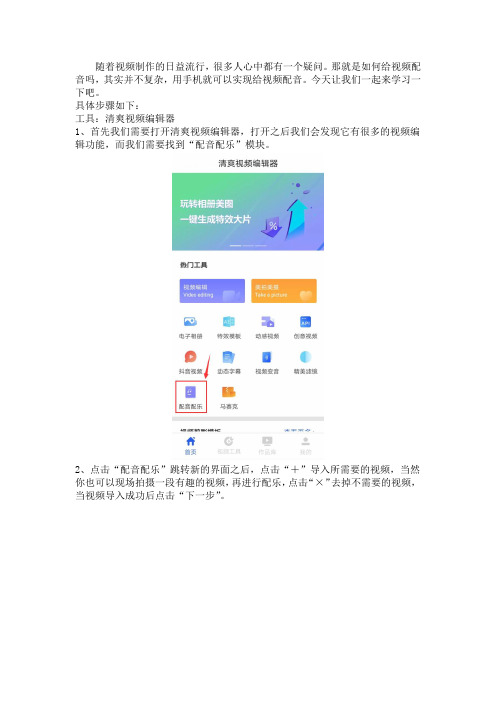
随着视频制作的日益流行,很多人心中都有一个疑问。
那就是如何给视频配音吗,其实并不复杂,用手机就可以实现给视频配音。
今天让我们一起来学习一下吧。
具体步骤如下:
工具:清爽视频编辑器
1、首先我们需要打开清爽视频编辑器,打开之后我们会发现它有很多的视频编辑功能,而我们需要找到“配音配乐”模块。
2、点击“配音配乐”跳转新的界面之后,点击“+”导入所需要的视频,当然你也可以现场拍摄一段有趣的视频,再进行配乐,点击“×”去掉不需要的视频,当视频导入成功后点击“下一步”。
3、点击“配音”,进入配音界面,给视频配上自己的声音。
4、拖动进度条,选择需要配音的场景,长按下方配音键开始配音,松开后配音结束。
5、当你完成这些步骤,给视频添加配音就完成了,不要忘记点击“存草稿”保存或者“发布”出去和别人分享。
手机怎么给视频添加配音,你学会了吗?学会的小伙伴也可以自己尝试一下清爽视频编辑器其他有趣的功能,希望这篇文章能够对您有所帮助。
手机怎么给视频配自己的声音

闲来无事,就喜欢去刷刷小视频玩玩,看着别人拍的视频那么多评论,自己也想着拍一个,好视频那就得有好配音了,今天小编就来聊聊配音。
操作选用工具:在应用市场下载【文字转语音助手】
操作步骤:
第一步:首先我们在浏览器或者手机应用市场里面搜索:【文字转语音助手】然后进行下载并安装。
第二步:打开工具后会出现一个文件库的页面,我们在这里点击中间的蓝色【+】号。
第三步:然后会跳转到【导入文件】和【新建文本】的界面,在此可以根据自己的需求进行选择,小编这里拿【导入文件】做演示。
第四步:这时会进入一个导入文件的界面,里面是手机已经保存好的文本,在这里选择需要转换的文本,没有的话可以点击右上角的全部文件按路径查找文本。
第五步:导入之后,点击预览,软件会对文字进行识别,耐心等待,识别完成之后,下面会有一个试听的按钮。
第六步:试听完成之后,可以进行声音的设置,调整语速、音量、音调以及发音人的声音。
第七步:试听满意之后可以点击右上角的勾号,在弹出的界面勾选文本和语音,编辑好文件名称,点击保存就行了。
以上就是视频配音的操作步骤了,操作都很简单,容易上手。
视频编辑工具如何给视频配音
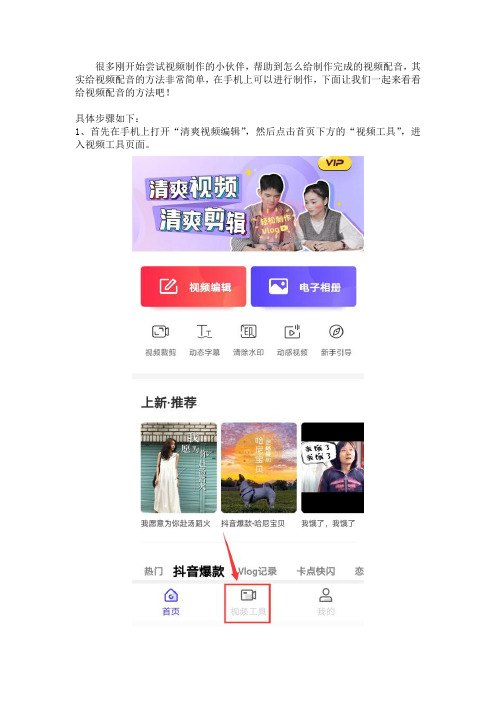
很多刚开始尝试视频制作的小伙伴,帮助到怎么给制作完成的视频配音,其实给视频配音的方法非常简单,在手机上可以进行制作,下面让我们一起来看看给视频配音的方法吧!
具体步骤如下:
1、首先在手机上打开“清爽视频编辑”,然后点击首页下方的“视频工具”,进入视频工具页面。
2、进入视频工具页面后,点击后期处理模块中的“视频配音”功能,进入视频导入页面。
3、进入视频导入页面后,点击需要的视频可直接导入视频,也可以点击页面右上角的“相机”现场拍摄。
4、跳转新的页面后,通过拖动进度条找到需要添加配音的场景,点击“添加”即可快速添加视频配音。
5、配音添加完成后,点击“试听”试听配音,点击“重配”对视频进行重新配音,可以点击“添加”,可继续为视频添加配音。
6、通过调整左侧的标点了设置音量的大小,设置添加完成后,点击“√”可将配音完成的视频保存至手机相册。
以上就是给视频配音的全部步骤了,是不是非常的简单,相信认真阅读完文章的小伙伴们已经学会了怎么给视频配音,那还等什么呢?赶紧去尝试为自己的视频配音吧!。
如何给手机相册中的视频配音
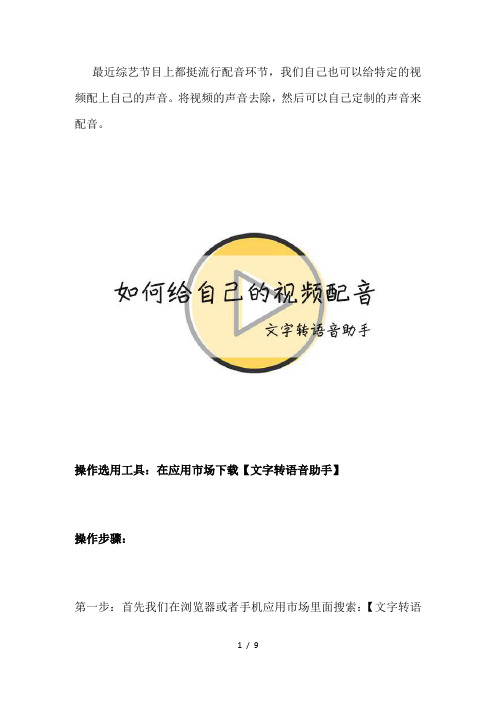
最近综艺节目上都挺流行配音环节,我们自己也可以给特定的视频配上自己的声音。
将视频的声音去除,然后可以自己定制的声音来配音。
操作选用工具:在应用市场下载【文字转语音助手】
操作步骤:
第一步:首先我们在浏览器或者手机应用市场里面搜索:【文字转语
音助手】然后进行下载并安装。
第二步:打开工具后会出现一个文件库的页面,我们在这里点击中间的蓝色【+】号。
第三步:然后会跳转到【导入文件】和【新建文本】的界面,在此可以根据自己的需求进行选择,小编这里拿【导入文件】做演示。
第四步:这时会进入一个导入文件的界面,里面是手机已经保存好的文本,在这里选择需要转换的文本,没有的话可以点击右上角的全部
文件按路径查找文本。
第五步:导入之后,点击预览,软件会对文字进行识别,耐心等待,识别完成之后,下面会有一个试听的按钮。
第六步:试听完成之后,可以进行声音的设置,调整语速、音量、音
调以及发音人的声音。
第七步:试听满意之后可以点击右上角的勾号,在弹出的界面勾选文本和语音,编辑好文件名称,点击保存就行了。
以上就是配音的操作步骤了,学会之后是不是可以帮你不少的忙呢。
[文档可能无法思考全面,请浏览后下载,另外祝您生活愉快,工作顺利,万事如意!]。
- 1、下载文档前请自行甄别文档内容的完整性,平台不提供额外的编辑、内容补充、找答案等附加服务。
- 2、"仅部分预览"的文档,不可在线预览部分如存在完整性等问题,可反馈申请退款(可完整预览的文档不适用该条件!)。
- 3、如文档侵犯您的权益,请联系客服反馈,我们会尽快为您处理(人工客服工作时间:9:00-18:30)。
如果制作视频的同时能为视频配上生动有趣的语音,无疑是锦上添花的一笔。
那到底怎样给视频配音呢,其实并不难哦。
接下来,绿茶小编就教大家为视频配音的方法,有兴趣的朋友一起来学习吧。
操作选用工具:在应用市场下载【文字转语音助手】
操作步骤:
第一步:首先我们在浏览器或者手机应用市场里面搜索:【文字转语音助手】然后进行下载并安装。
第二步:打开工具后会出现一个文件库的页面,我们在这里点击中间的蓝色【+】号。
第三步:然后会跳转到【导入文件】和【新建文本】的界面,在此可以根据自己的需求进行选择,小编这里拿【导入文件】做演示。
第四步:这时会进入一个导入文件的界面,里面是手机已经保存好的文本,在这里选择需要转换的文本,没有的话可以点击右上角的全部文件按路径查找文本。
第五步:导入之后,点击预览,软件会对文字进行识别,耐心等待,识别完成之后,下面会有一个试听的按钮。
第六步:试听完成之后,可以进行声音的设置,调整语速、音量、音调以及发音人的声音。
第七步:试听满意之后可以点击右上角的勾号,在弹出的界面勾选文本和语音,编辑好文件名称,点击保存就行了。
以上就是视频配音的操作步骤了,操作是不是很简单呢,你可以去用用看呢。
